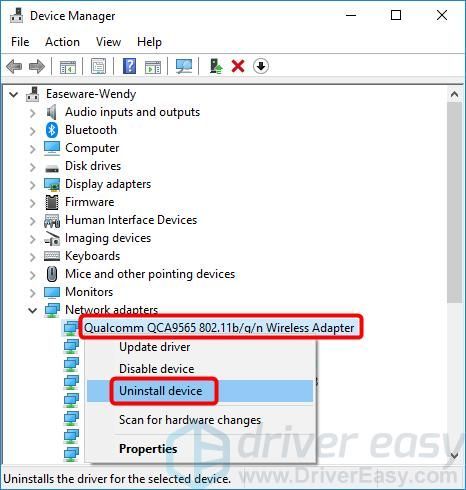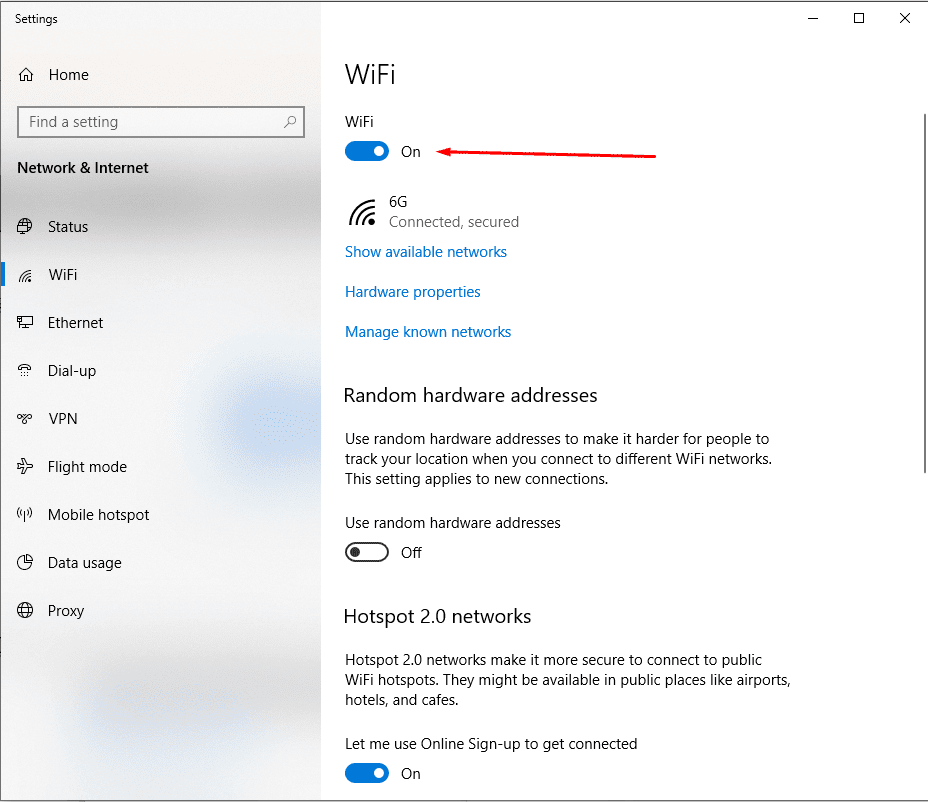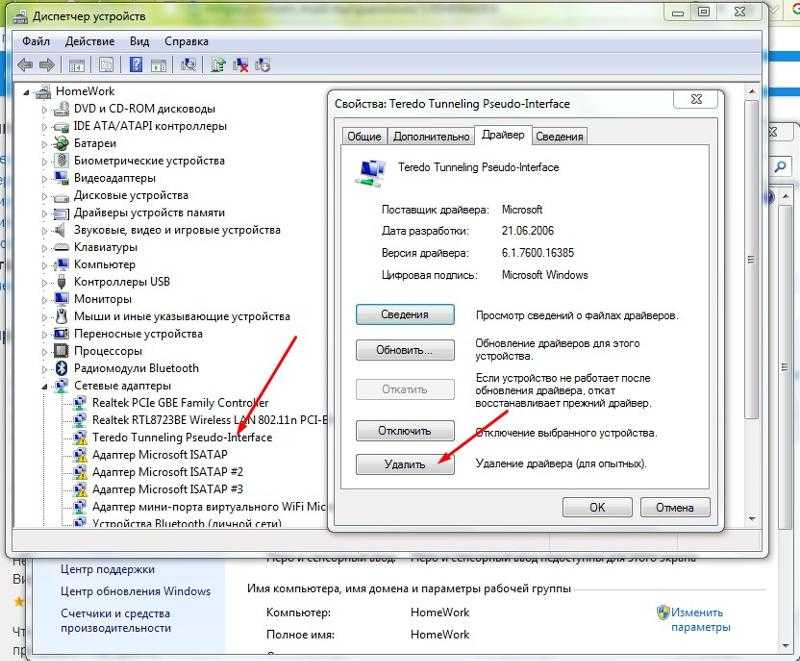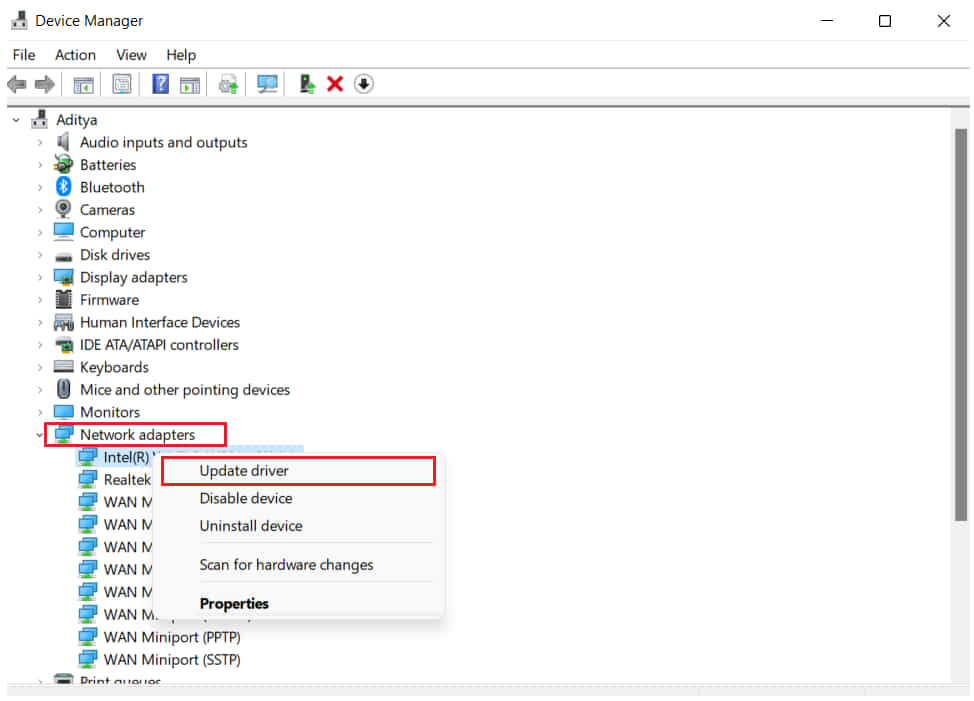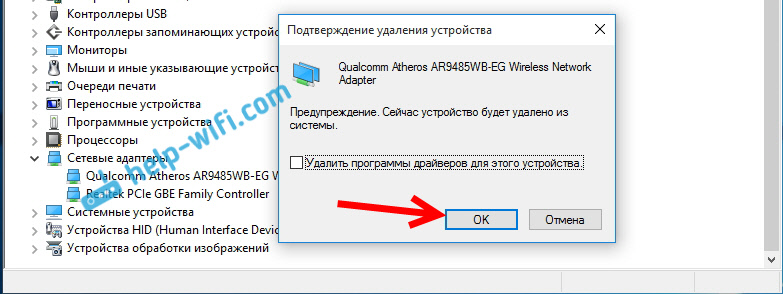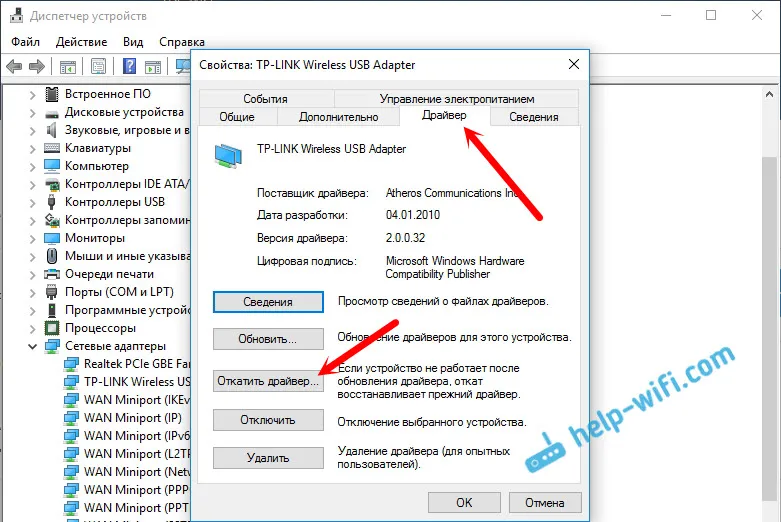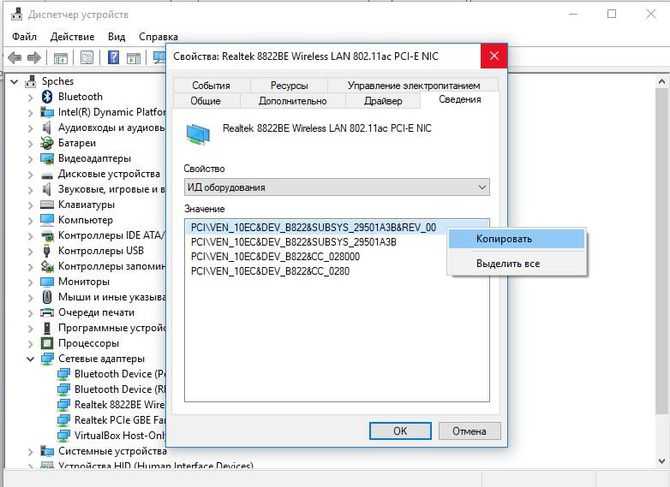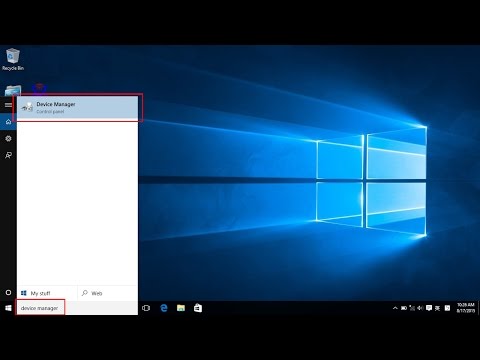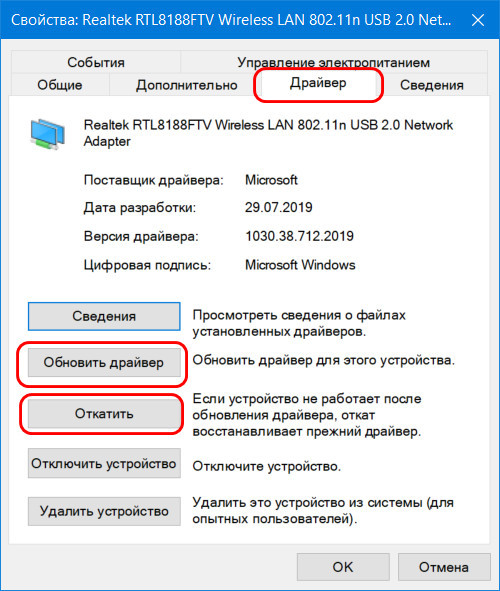Как правильно удалить драйвер Wi-Fi на Windows 10: пошаговая инструкция
На этой странице вы найдете подробные инструкции и советы по удалению драйвера Wi-Fi на операционной системе Windows Эти рекомендации помогут вам выполнить процесс быстро и без ошибок.
Откройте «Диспетчер устройств». Для этого нажмите сочетание клавиш Win + X и выберите соответствующий пункт меню.
Как удалить старые и ненужные драйвера в Windows 10?
В разделе «Сетевые адаптеры» найдите ваше устройство Wi-Fi и щелкните по нему правой кнопкой мыши.
Удаление и откат драйвера Wi-Fi
Выберите опцию «Удалить устройство» в контекстном меню, чтобы начать процесс удаления драйвера.
Как установить, обновить, переустановить, удалить драйвер на Wi Fi
В появившемся окне подтвердите удаление, установив флажок «Удалить программы драйвера для этого устройства», если он доступен.
Как откатить и удалить драйвера в Windows 10
Нажмите «ОК» для завершения процесса удаления. После этого драйвер будет удален с вашего компьютера.
Как удалить драйвер принтера в Windows 10?
Перезагрузите компьютер, чтобы изменения вступили в силу. Это поможет убедиться, что драйвер полностью удален.
Продавец в автосалоне Chery с угрозой расправы напал на клиента
После перезагрузки проверьте, исчезло ли ваше Wi-Fi устройство из списка «Сетевых адаптеров» в «Диспетчере устройств».
Если вы планируете установить новый драйвер, загрузите последнюю версию с официального сайта производителя вашего устройства.
Как переустановить драйвер Wi-Fi в Windows 10
Как удалить Драйвера Видеокарты NVIDIA, AMD, INTEL на Windows 10!
Перед установкой нового драйвера отключите антивирусные программы и фаервол, чтобы избежать возможных конфликтов.
Установите новый драйвер, следуя инструкциям на экране. После завершения установки перезагрузите компьютер.
Как удалить драйвер устройства Windows 10?